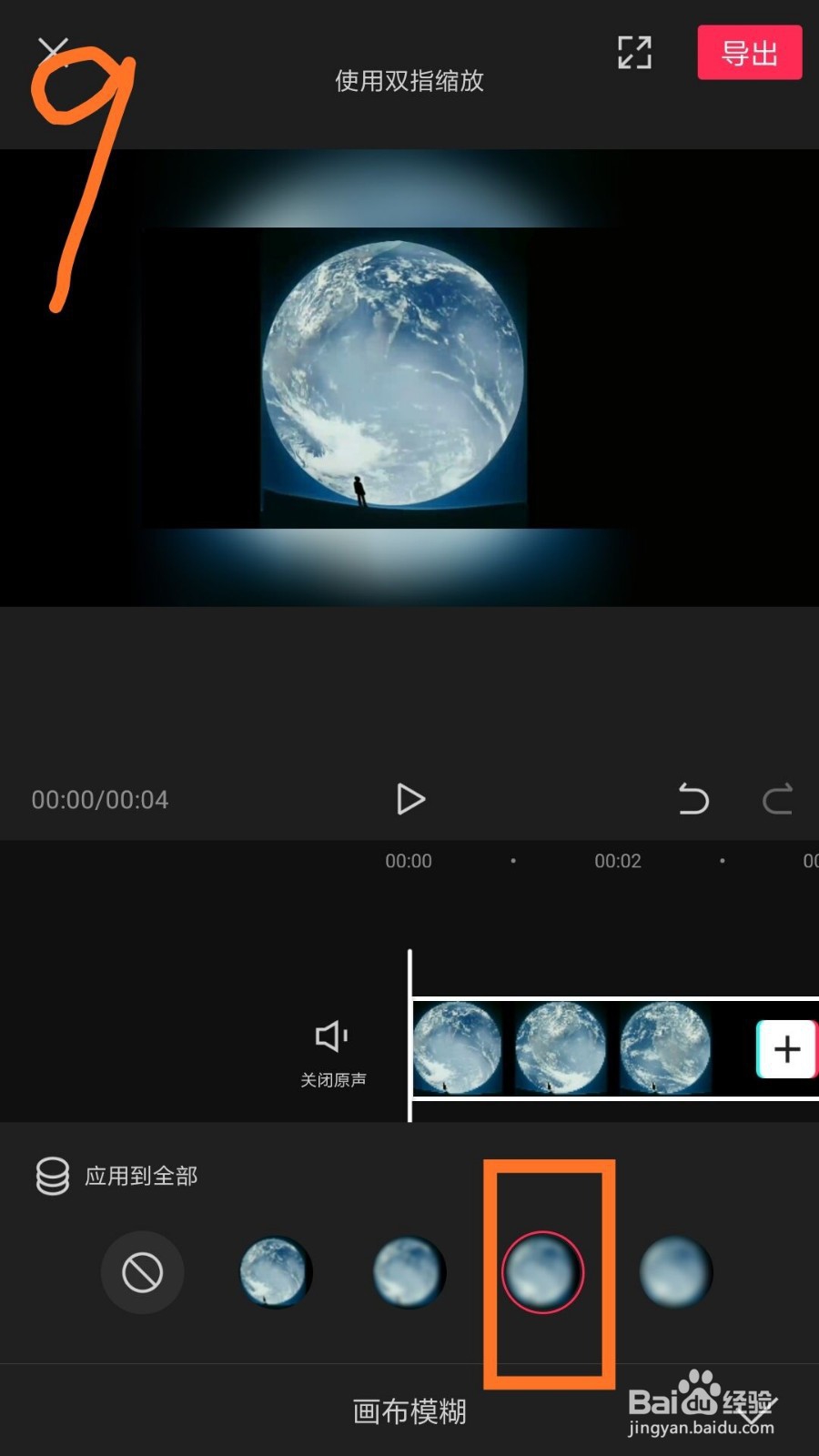1、首先点击打开剪映。

2、点击开始创作。
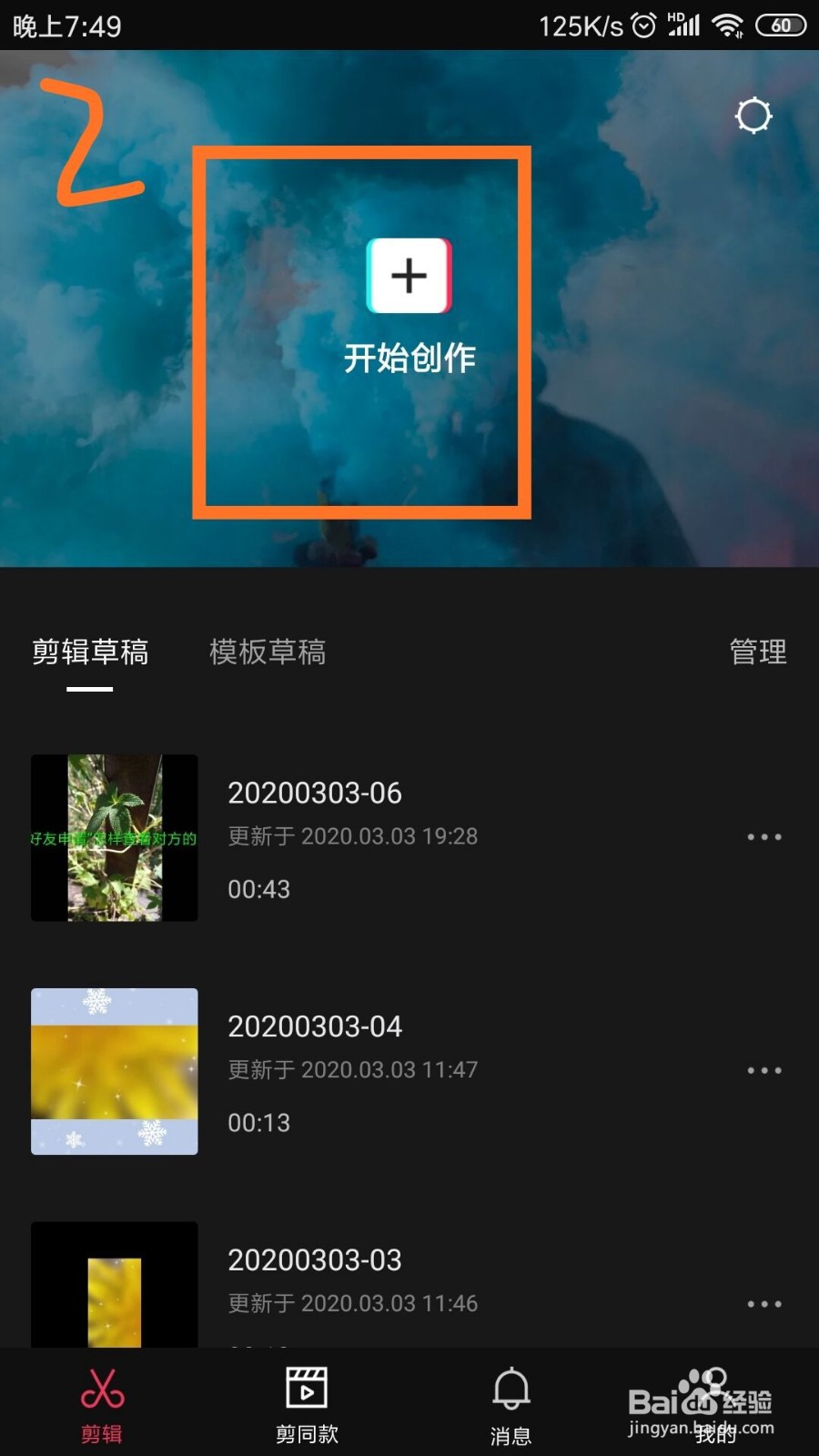
3、点击选择视频,添加到项目。
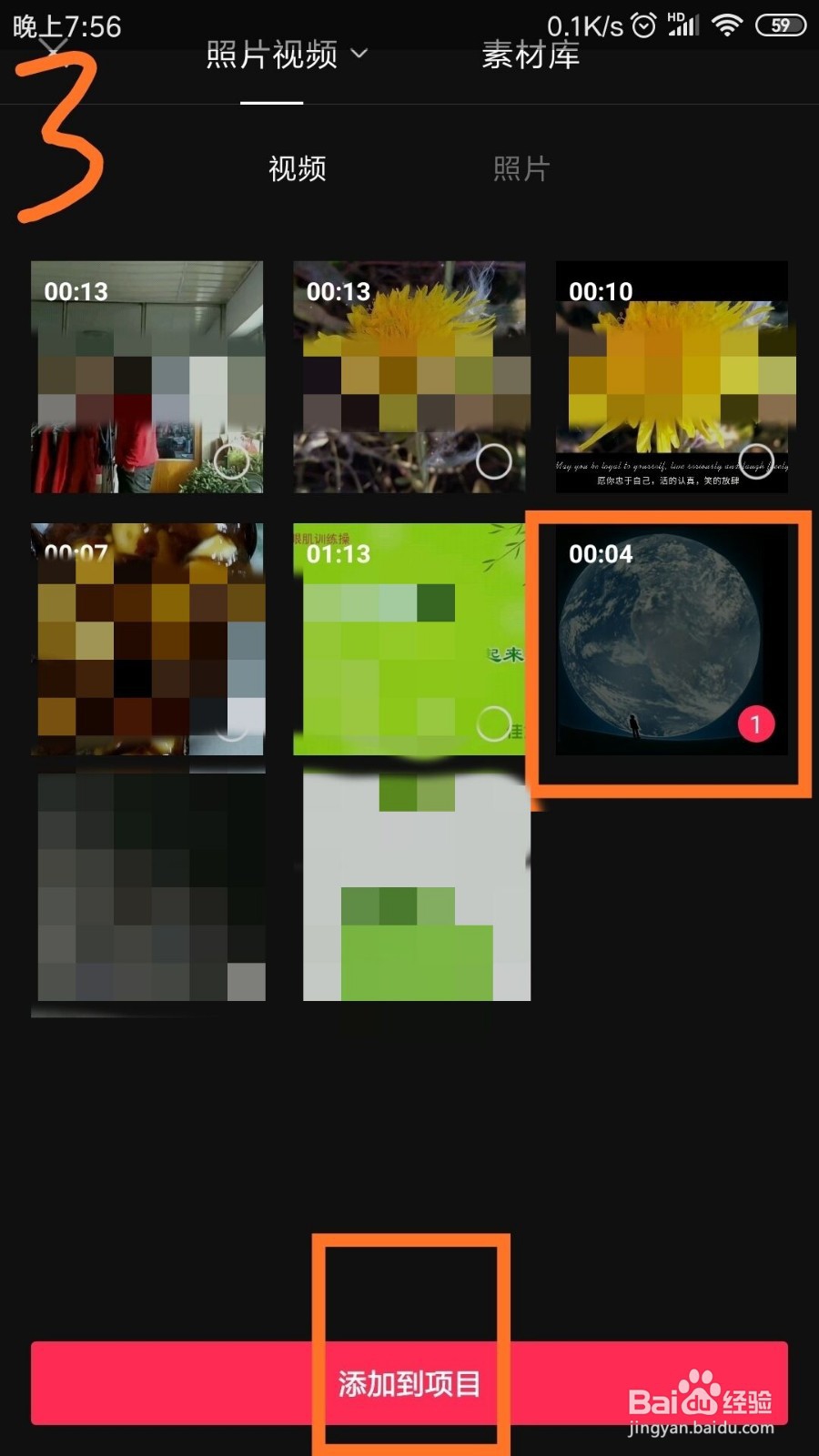
4、点击视频文件。
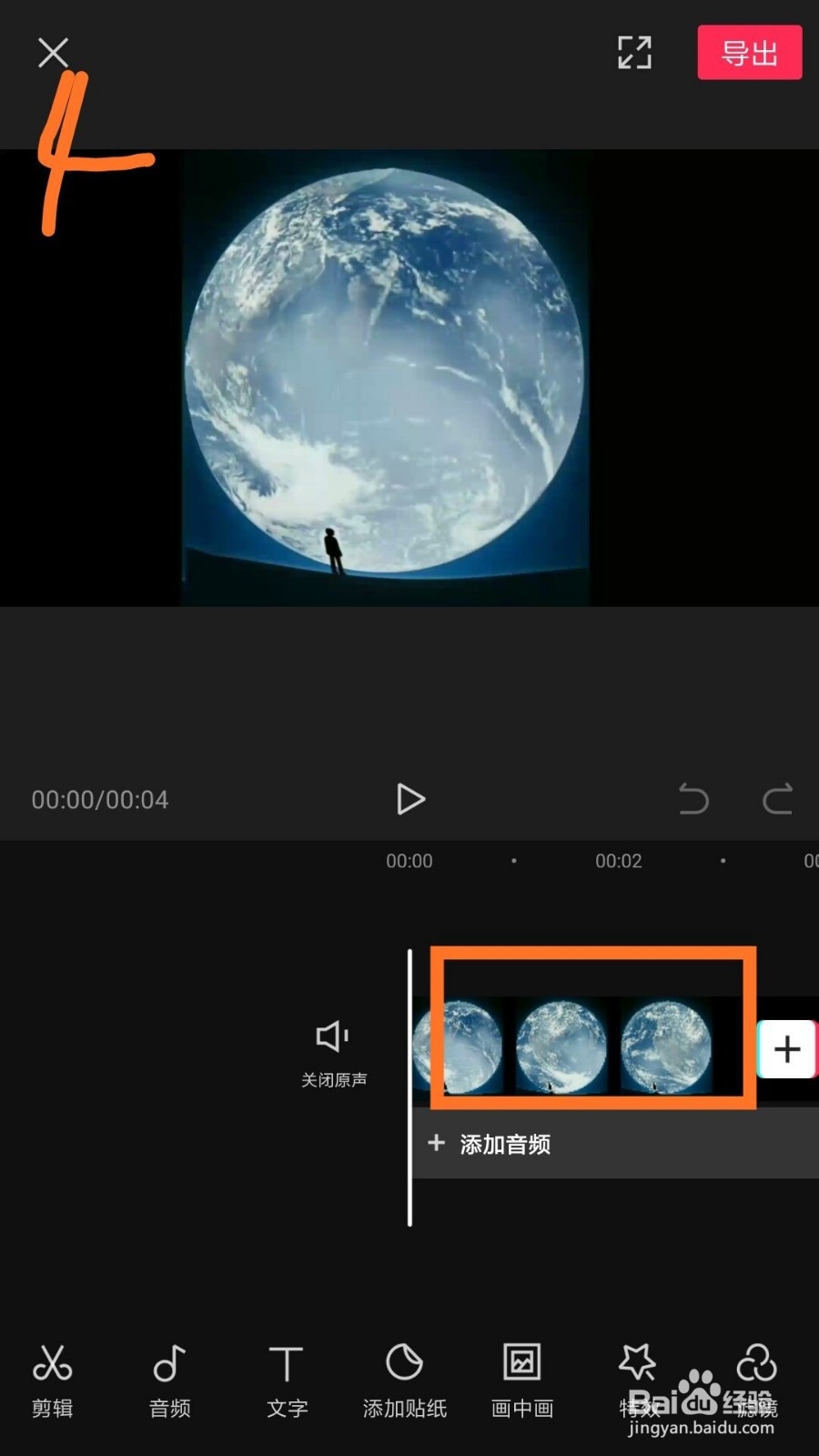
5、在视频画面上调整视频页面的大小。

6、进入剪辑页面,点击“背景”标志。
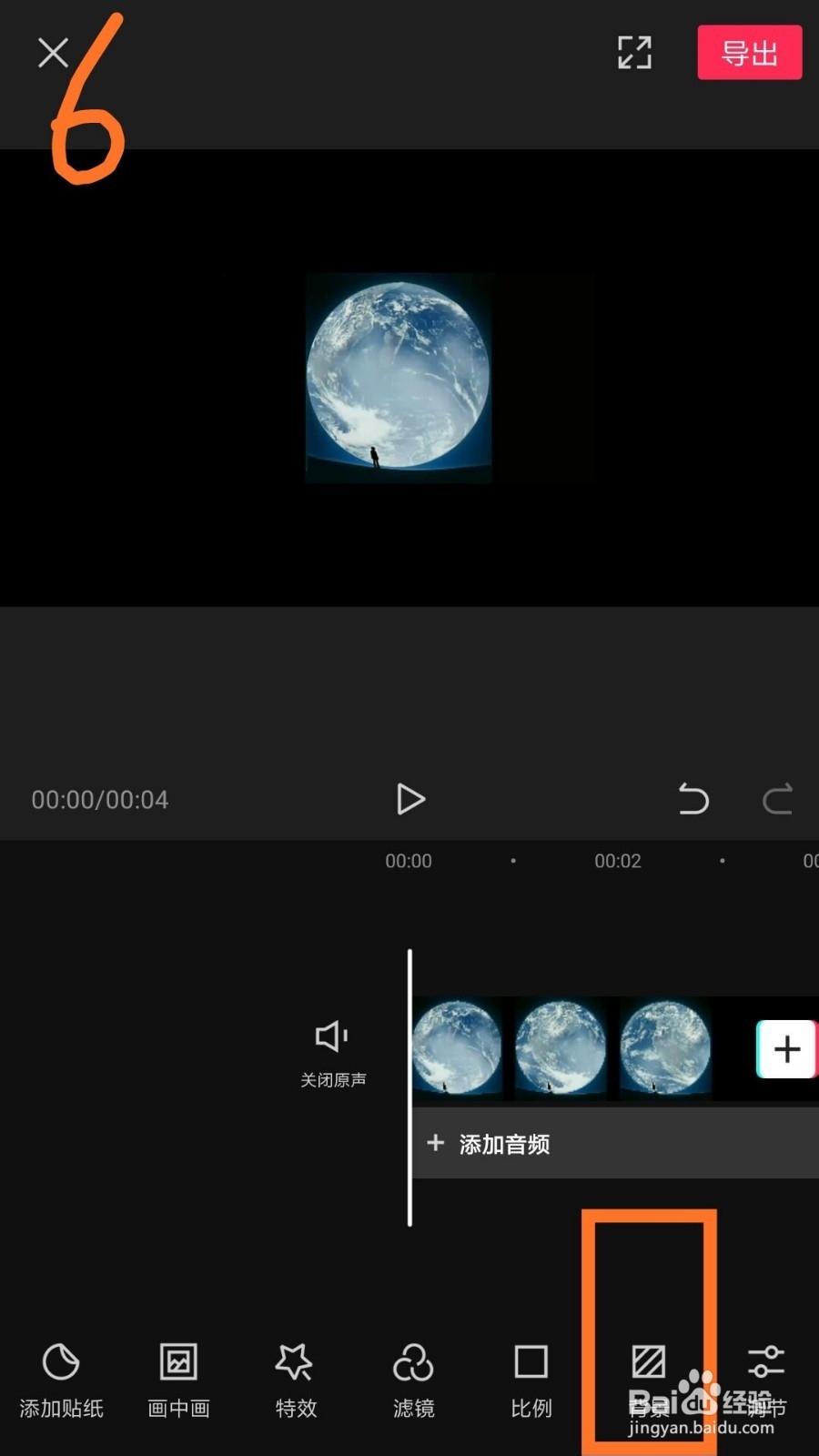
7、在页面下方,点击“画布模糊”。
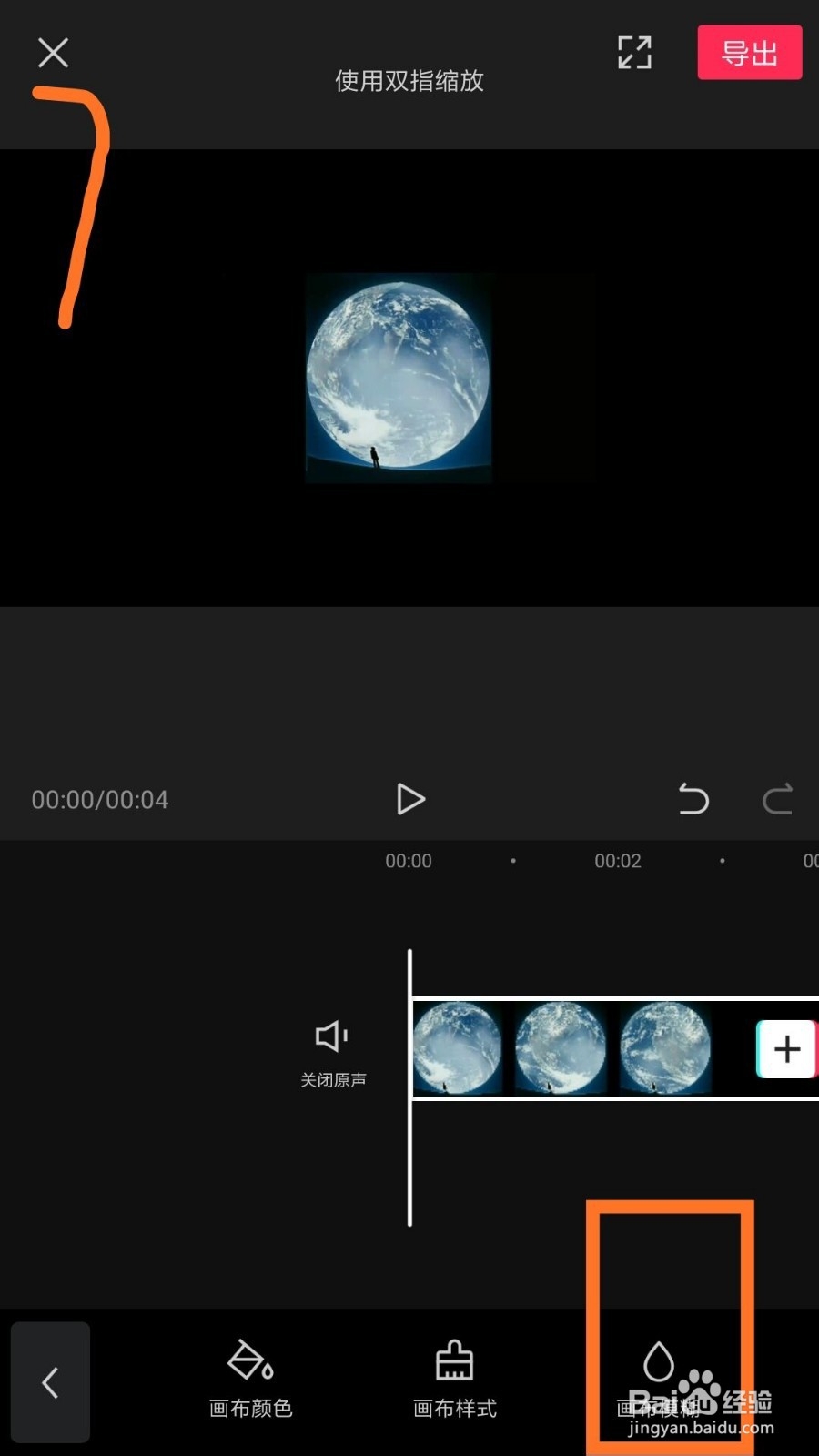
8、在页面的下方,有四种模糊程度,按需要进行选择。
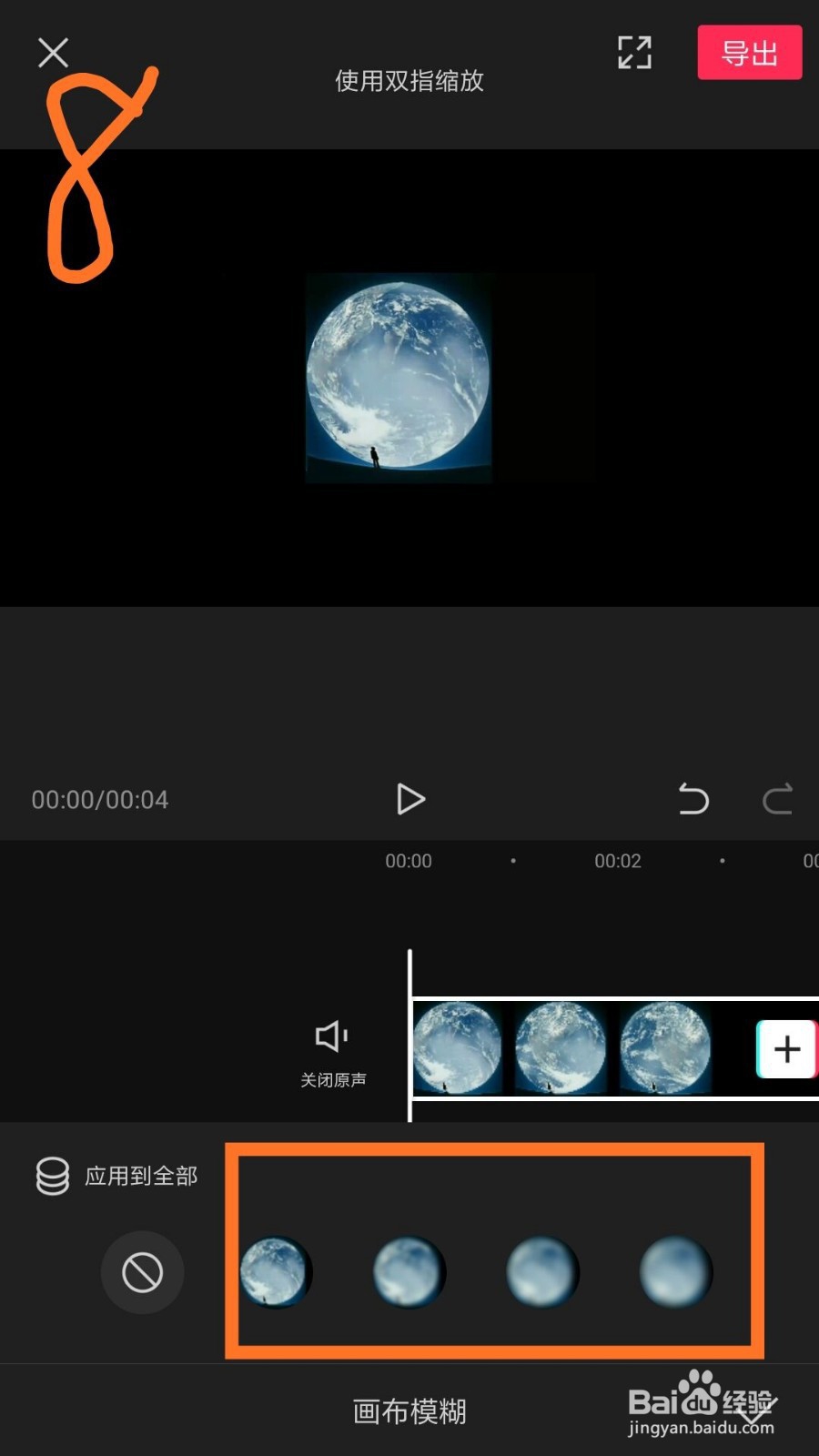
9、点击画面模糊的效果后,点击对勾,进行确定,这样视频画面模糊就制作好了。
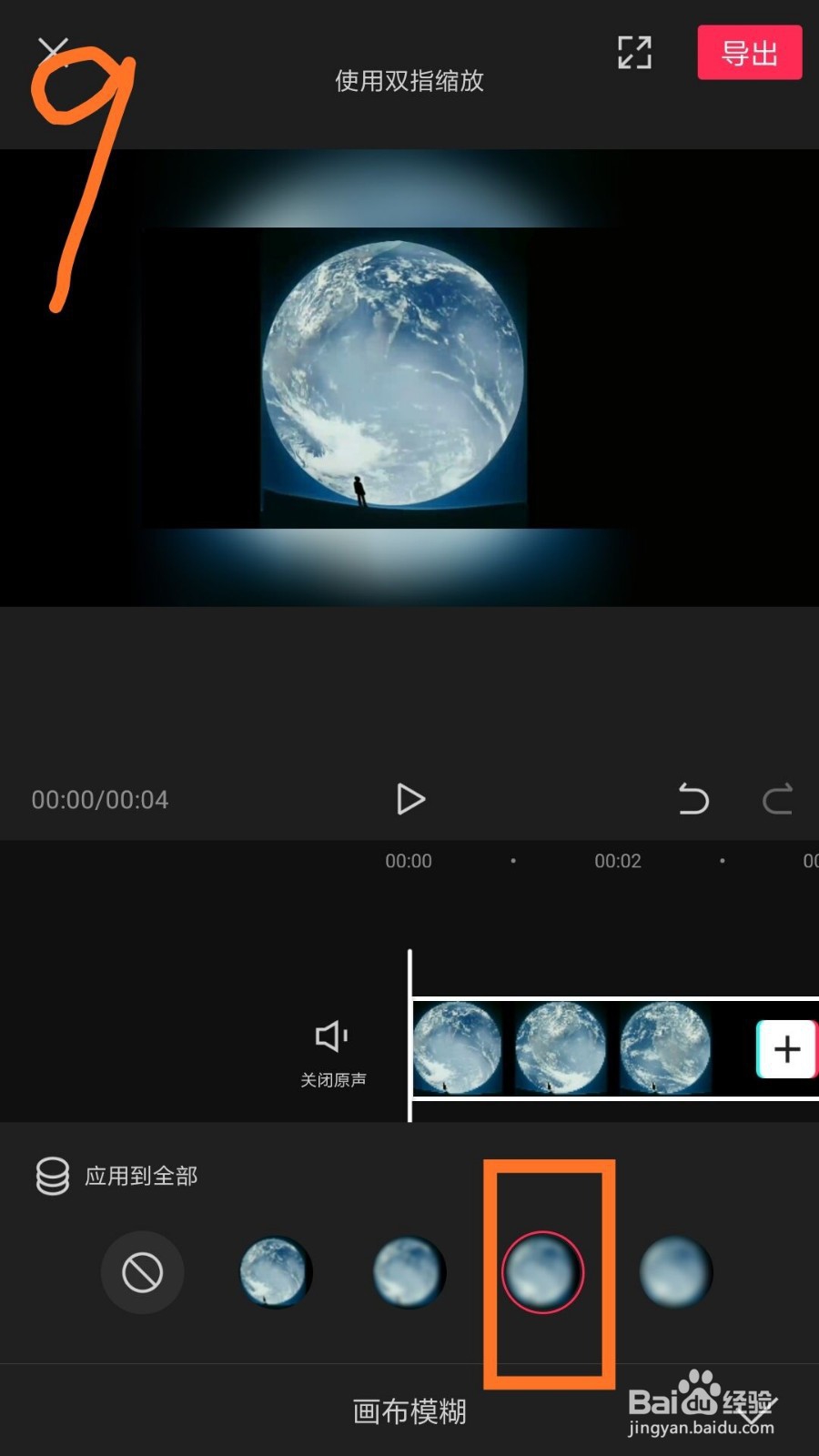
时间:2024-10-25 23:37:03
1、首先点击打开剪映。

2、点击开始创作。
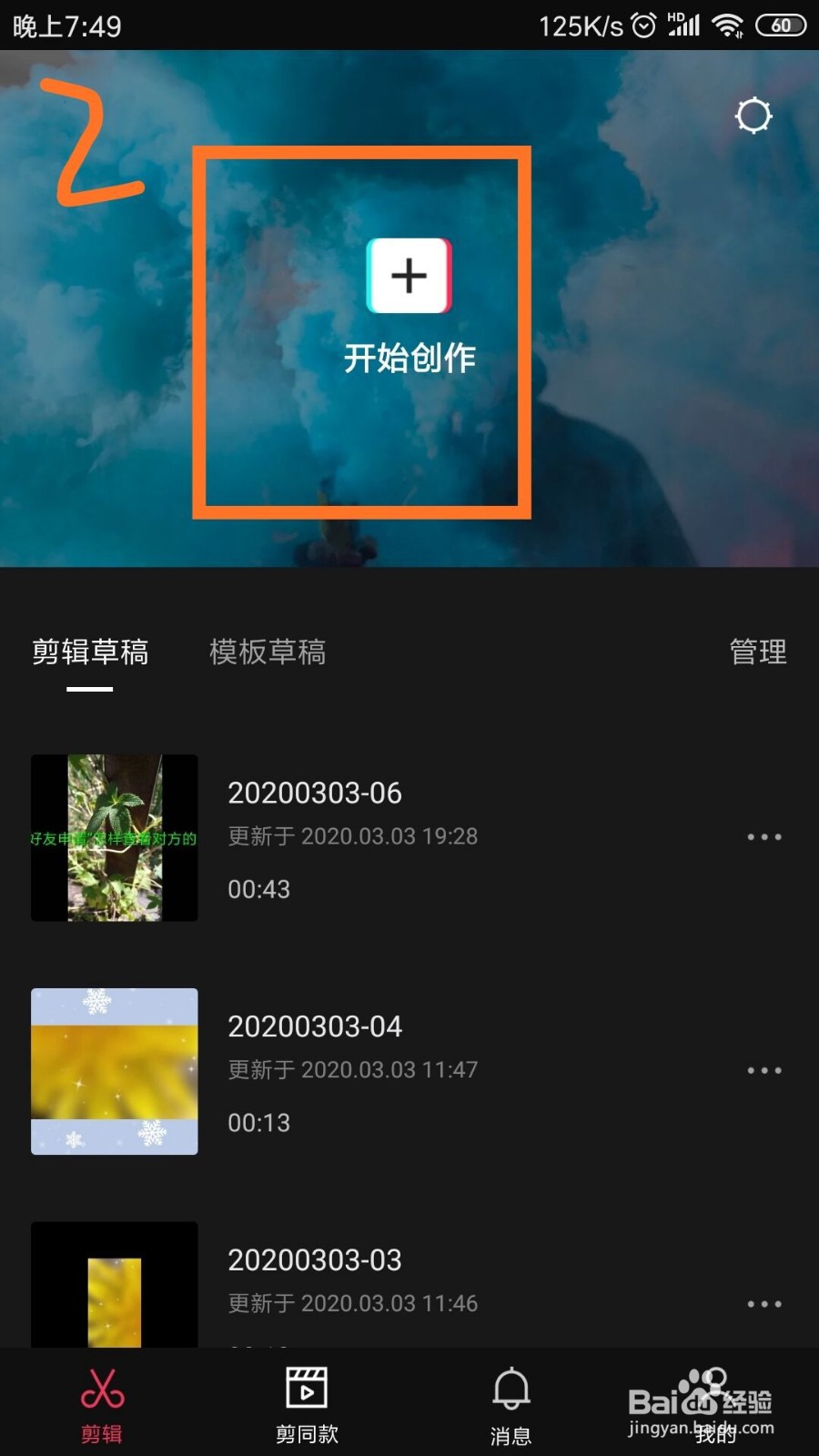
3、点击选择视频,添加到项目。
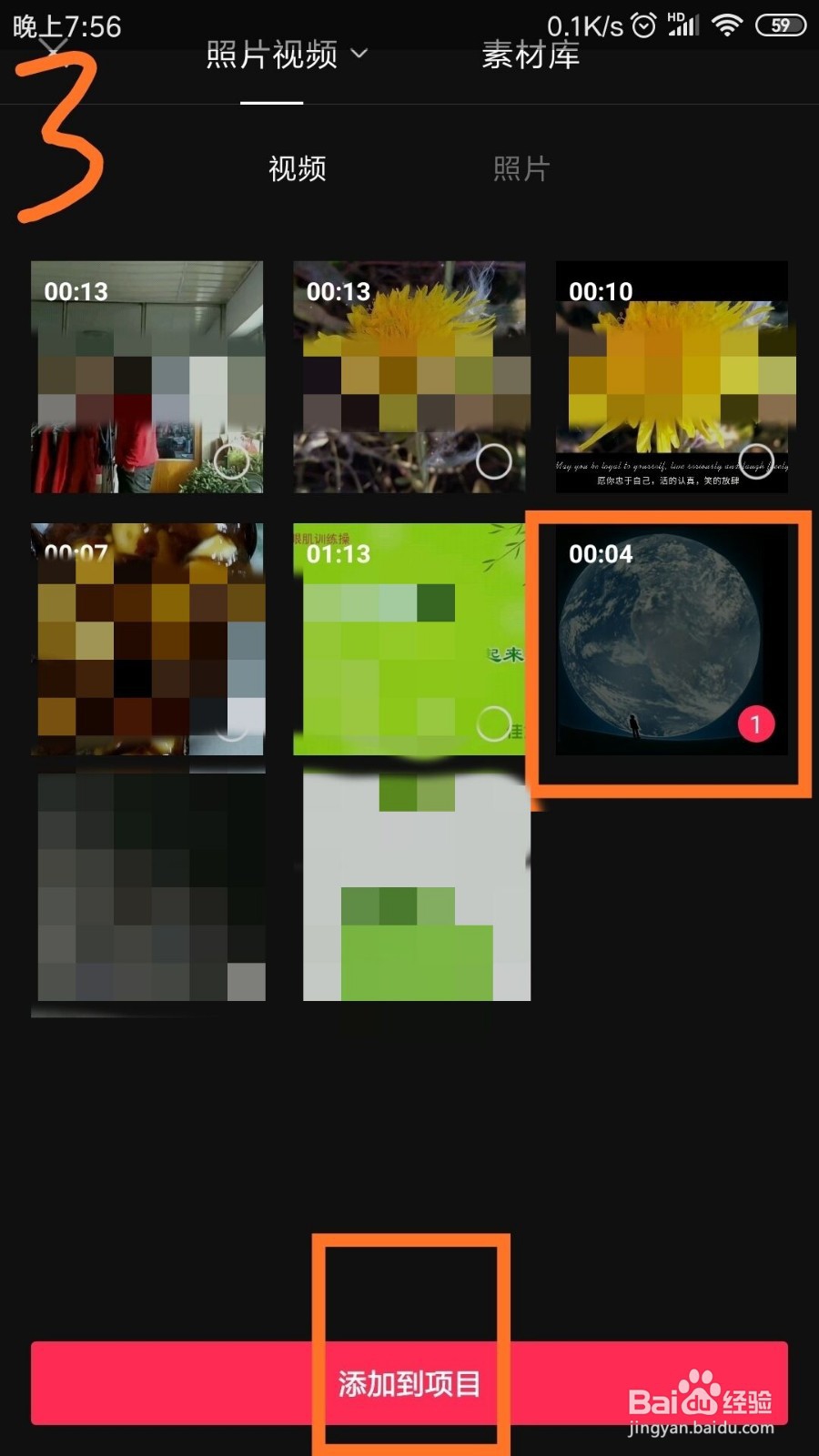
4、点击视频文件。
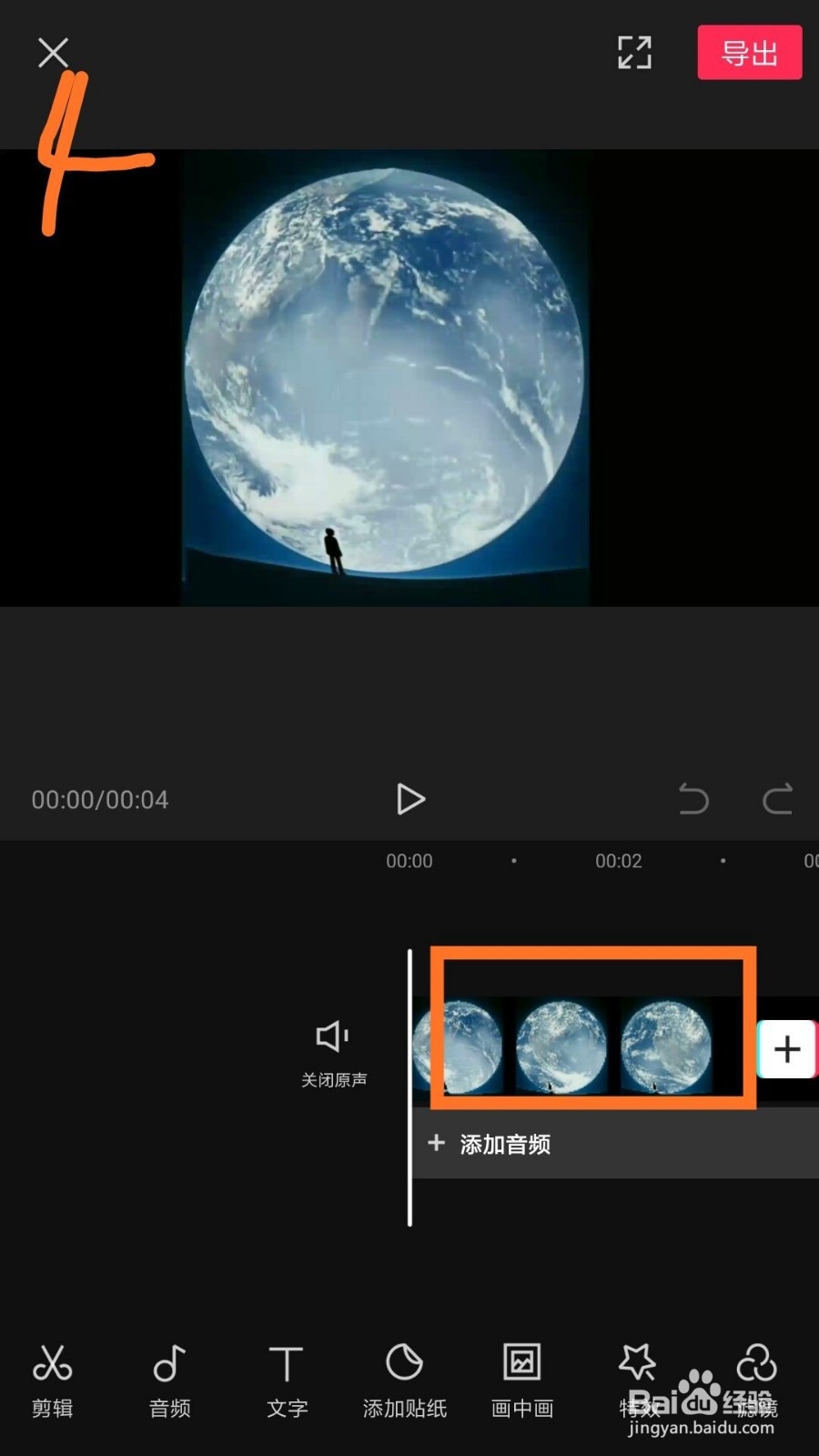
5、在视频画面上调整视频页面的大小。

6、进入剪辑页面,点击“背景”标志。
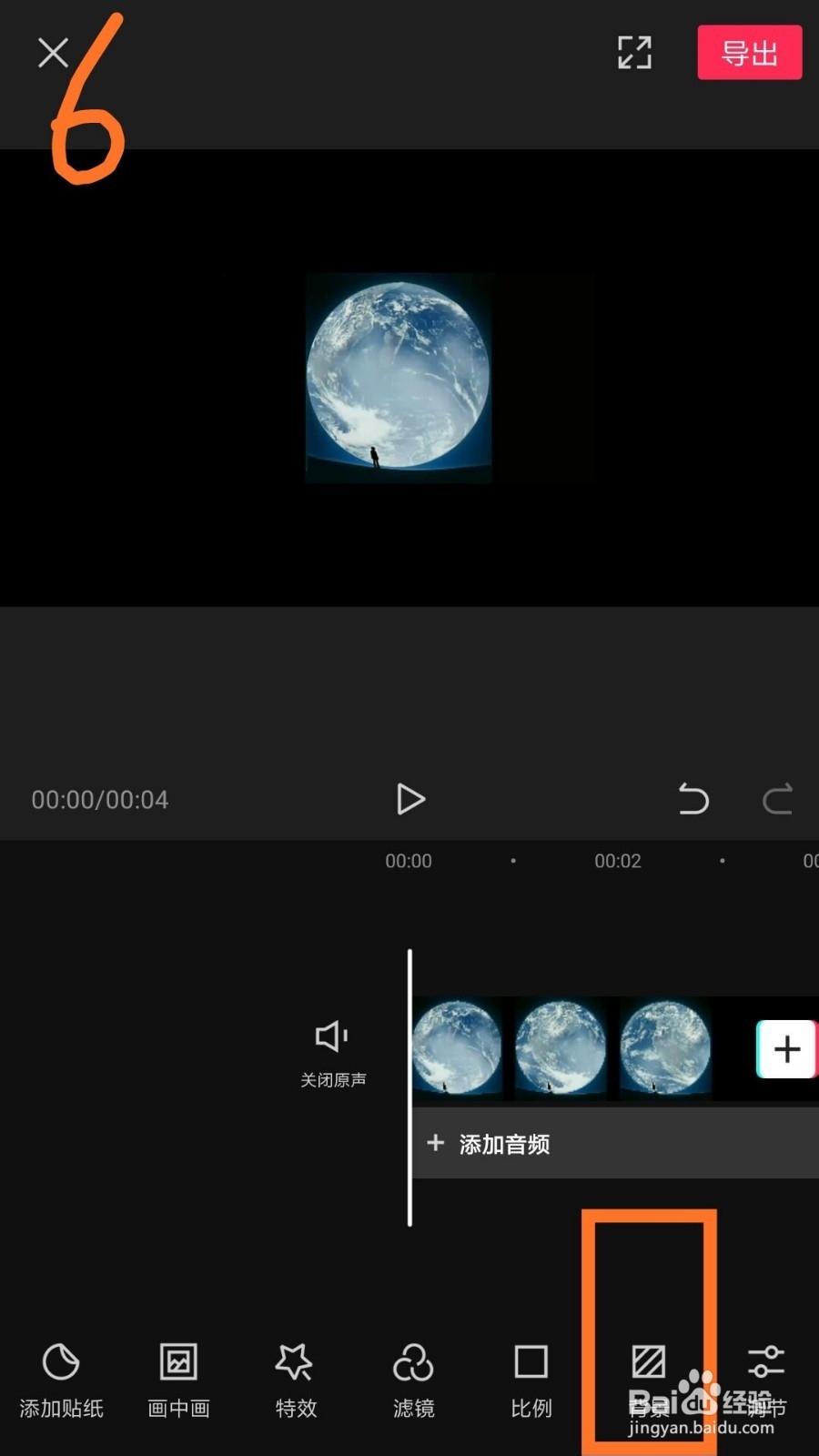
7、在页面下方,点击“画布模糊”。
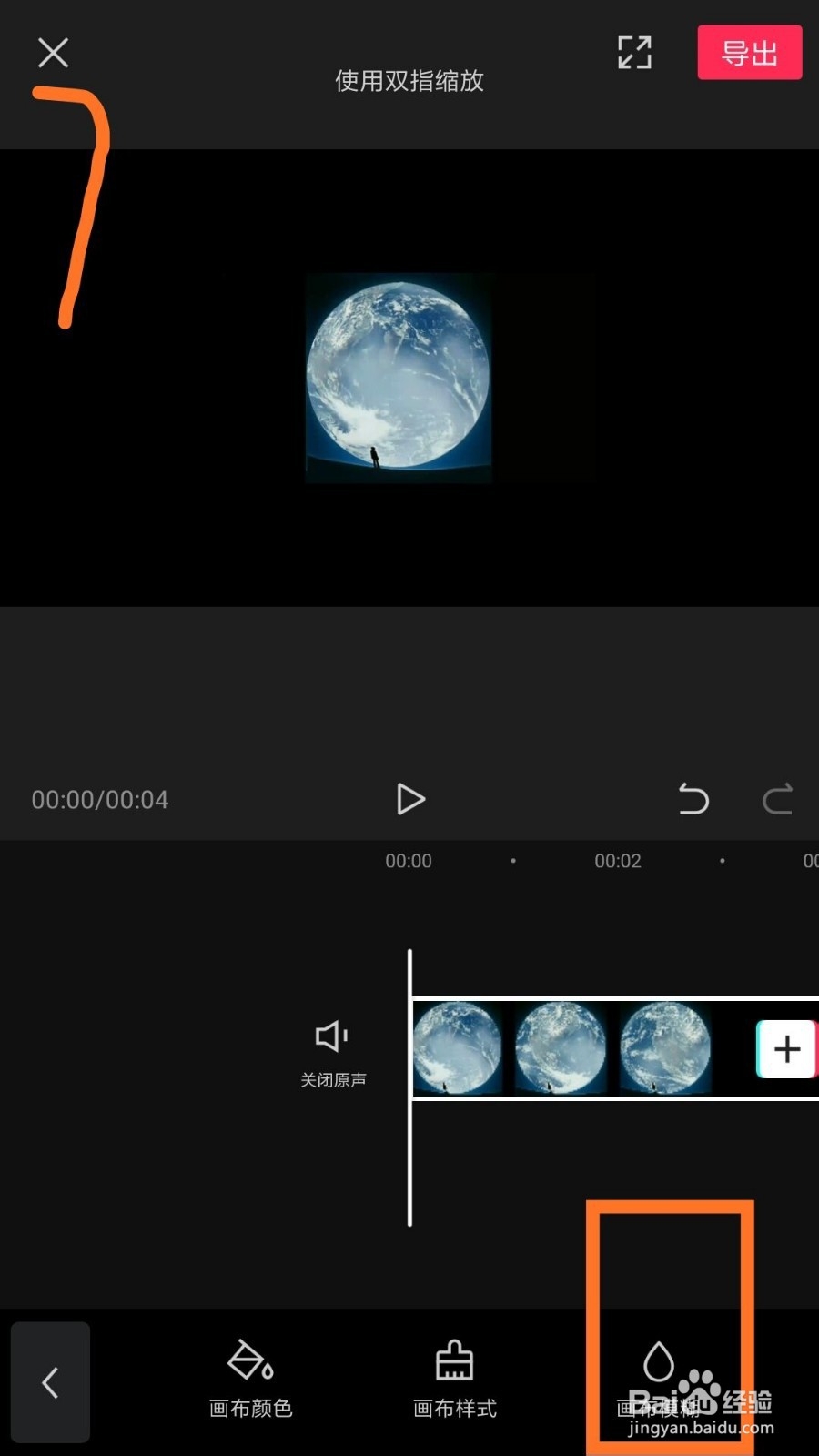
8、在页面的下方,有四种模糊程度,按需要进行选择。
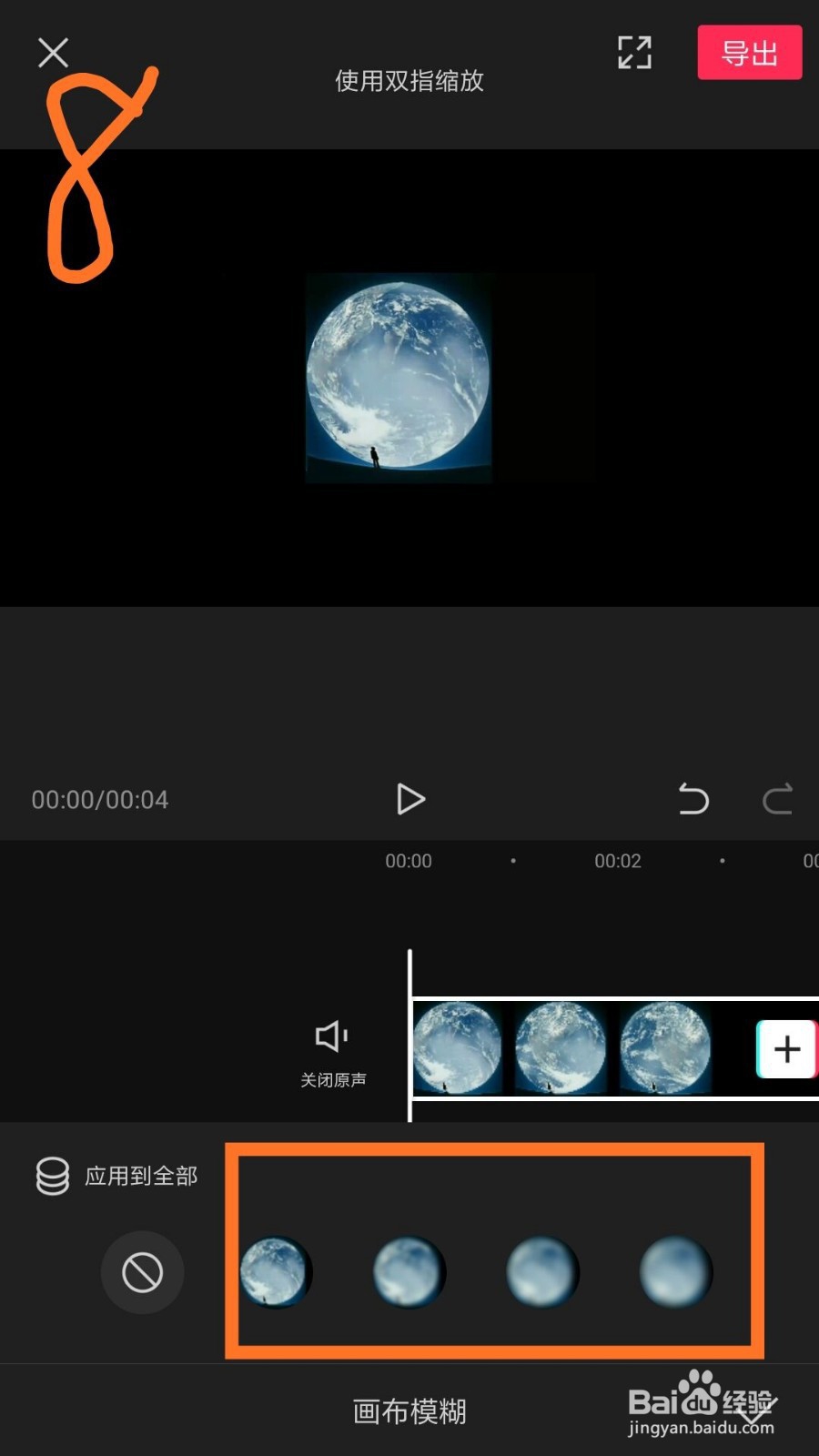
9、点击画面模糊的效果后,点击对勾,进行确定,这样视频画面模糊就制作好了。